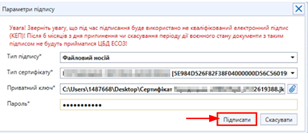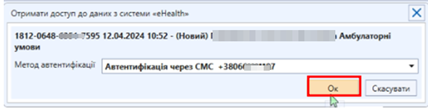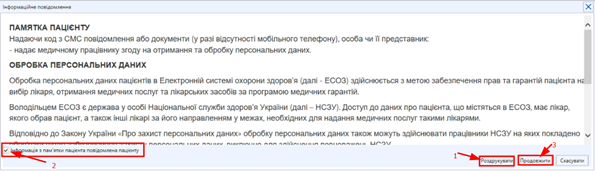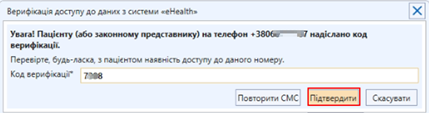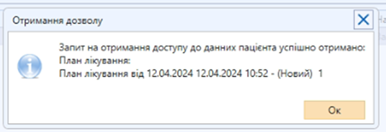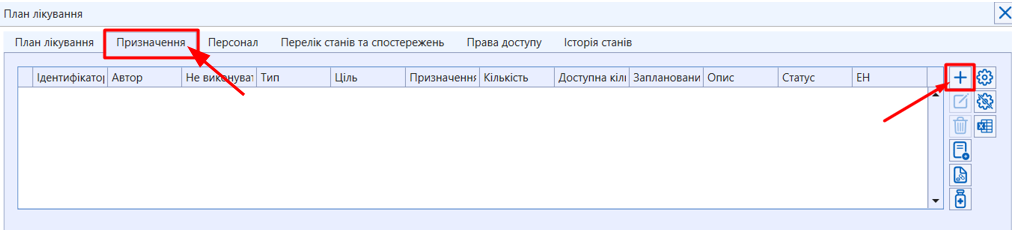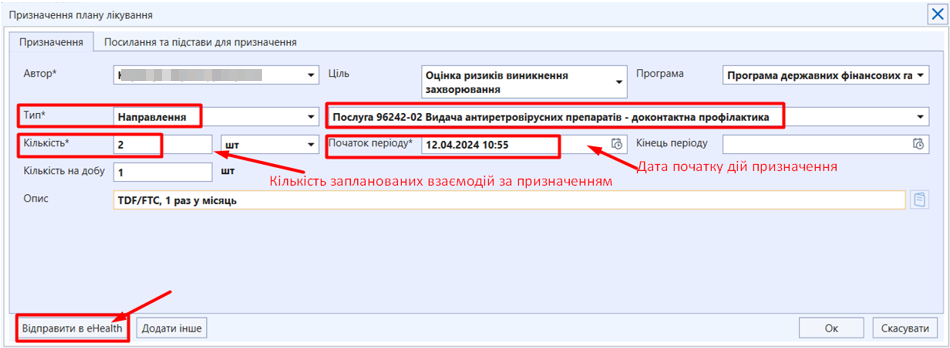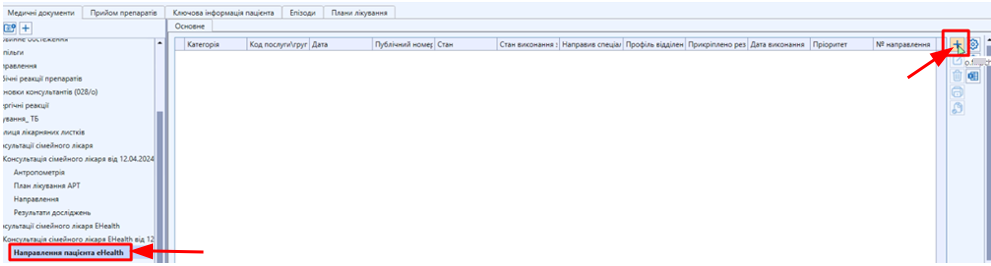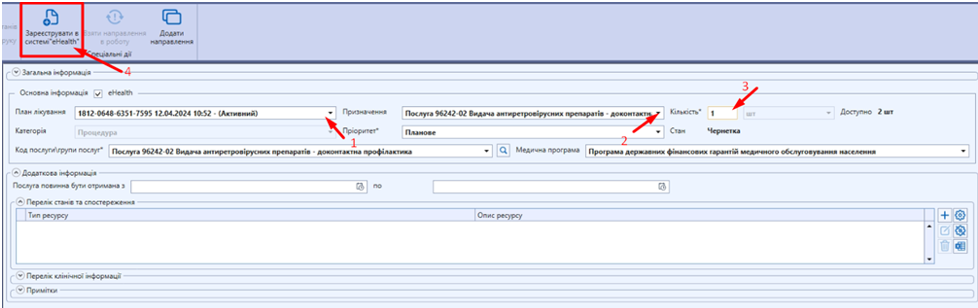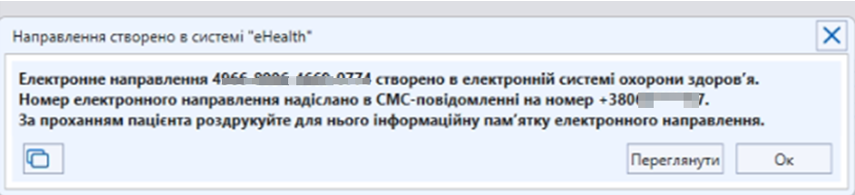Створення Плану лікування ПМД
Для створення План лікування необхідно перейти у вкладку «Плани лікування» (1). Далі натиснути кнопку [Створити] (2)
Після заповнення форми натиснути [Відправити в eHealth]: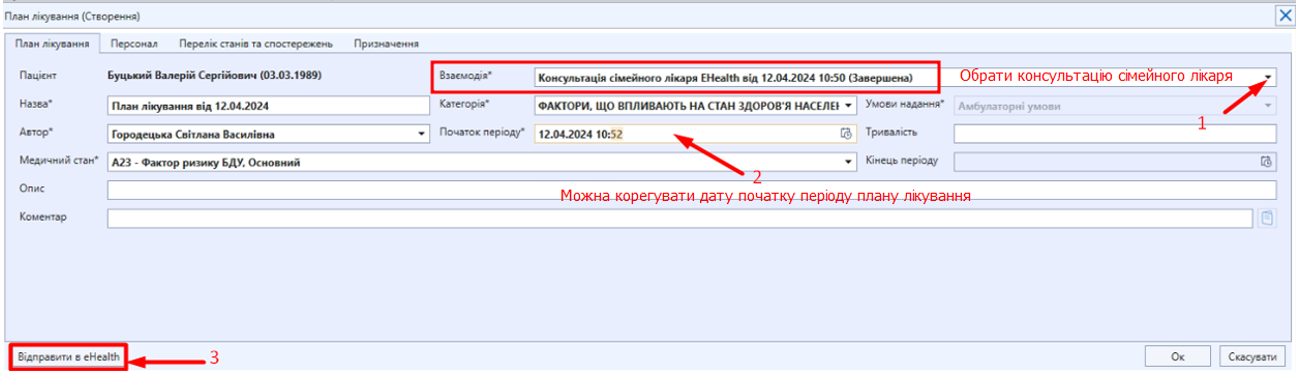
Підписати план лікування ЕЦП
Повідомлення з ЕСОЗ
Пацієнту надійде СМС повідомлення про ініціацію плану лікування з його публічним номером та посиланням на пам’ятку про згоду на обробку даних та ведення плану лікування
Далі необхідно отримати доступ на План лікування від пацієнта:
У формі Отримати дозвіл на читання даних з системи «eHealth» необхідно вказати активний метод автентифікації і натиснути [Ок]:
З’являється пам’ятка на отримання та обробку персональних даних пацієнта
Пацієнт надає код верифікації, далі натискаємо кнопку [Підтвердити]
Повідомлення з ЕСОЗ про отримання дозволу
УВАГА! Необхідно активувати План лікування через створення Первинного призначення на наступну активність з пацієнтом
Відкрити План лікування в стані «Новий»
Обрати вкладку «Призначення» та натиснути кнопку [Створити]
Заповнити поля первинного призначення, натиснути кнопку [Відправити в eHealth] та підписати ЕЦП
ВУ полі «Тип» обрати Направлення та ввести Код послуги «Послуга 96242-02 Видача антиретровірусних препаратів - доконтактна профілактика»
ВУ полі «Кількість» зазначається кількість запланованих взаємодій з пацієнтом в рамках поточного призначення (наприклад, 2)
ВУ полі «Початок періоду» вказується дата початку дії призначення
ПУ полеі «Кінець періоду» нелікар має обов’язково зазначимти кінець запланованого виконання призначення
ВУ полі «Опис» вказується схема лікування та кратність наступних відвідувань (інформація згідно вимог листа від НСЗУ)
Повідомлення з ЕСОЗ:
Картка «Призначення» змінила статус з «Проект» на «Заплановано»
План лікування змінив статус з «Новий» на «Активний»
Далі необхідно створити електронне направлення, яке буде використано в запланованих консультаціях в рамках поточного призначення. Для цього потрібно повернутися на вкладку «Медичні документи». Відкрити попередню передану
Консультацію сімейного лікаря eHealth, обрати пункт «Направлення пацієнта eHealth» та натиснути кнопку [Створити]:
У направлені обрати План лікування (1) та Призначення (2) із випадаючого списку шляхом натискання на стрілочки. Всі інші параметри будуть заповнені автоматично (категорія, пріоритет, код послуги/групи, медична програма). Натиснути кнопку [Зареєструвати в системі eHealth] (4)
Підписати ЕЦП